- 20.06.2022
- 28 389
- 234
- 36
- Награды
- 10
- Пол
- Муж.
Репутация:
- Автор темы
- Администратор
- Модератор
- Команда форума
- #1

Первым делом, открываем терминал/консоль на Steam Deck
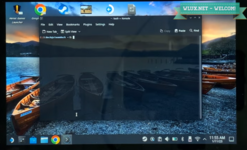
Устанавливаем пароль, пишем: passwd - после пишем любой пароль, который вам удобен
Далее прописываем (Отключение режима ''только чтение''):
Код:
sudo steamos-readonly disableПосле прописываем/копируем зависимости:
Код:
sudo pacman -Syu bash icoutils wget bubblewrap zstd cabextract bc tar openssl gamemode desktop-file-utils curl dbus freetype2 gdk-pixbuf2 ttf-font zenity lsb-release nss xorg-xrandr vulkan-driver vulkan-icd-loader lsof lib32-freetype2 lib32-libgl lib32-gcc-libs lib32-libx11 lib32-libxss lib32-alsa-plugins lib32-libgpg-error lib32-nss lib32-vulkan-driver lib32-vulkan-icd-loader lib32-gamemode lib32-opensslПосле вводим Ваш пароль, который создали выше.
В процессе установки, Вас спросят, приступить к установке, прожимаем Y, (возможно два раза).
После устанавливаем стам PortProton/PortWine, копируем/пишем в консоль:
Код:
wget -c "https://github.com/Castro-Fidel/PortWINE/raw/master/portwine_install_script/PortProton_1.0" && sh PortProton_1.0Выбираем Русский язык, прожимаем OK (Два раза)
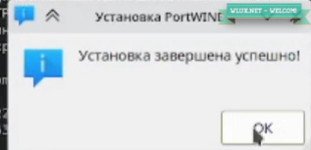
После ставим файл обменник FileZilla или любой другой.

В поле "Хост" указываем IP, справа внизу на деке, где Wi-Fi можно собственно его узнать. САМЫЙ ПЕРВЫЙ IP АДРЕСАТ
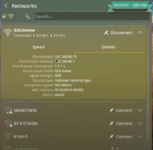
В "Имя пользователя", указываем просто deck, а в поле "Пароль", указываем пароль, который ставили на сам дек в терминале/консоле.
Порт 22.
Прожимаем подключиться с ПК к Деку.
Теперь мы имеем локальный доступ к приставке, далее мы можем установочный файл игры перекинуть с ПК на Дек для удобства (справа внизу)
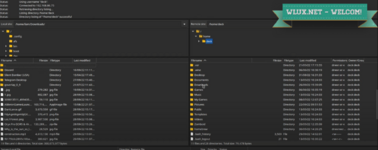
После того как мы закинули наш установочный файл, просто смело нажимаем установить на деке.
Последние темы в этом разделе:
- LAMPA - Кинотеатр у вас на Steam deck
- Устранение ошибки VC++ через Protontricks
- Как установить GeForce Now на Steam Deck
- Посоветуйте, пожалуйста, хорошие игры которые прям хорошо играются на Steam Deck!
- Отключение Turbo Boost у процессора Steam Deck
- Обход раздачи интернета с мобильного телефона (TTL способ) на Steam Deck
- Потеря сохранений/Игра не видит сохранения в Heroic Games Launcher(Для магазина EPIC GAMES STORE) на Steam Deck
- Установка пиратских игр на Steam Deck при помощи Steam (альтернативный)
- Исправление распространенных проблем со звуком на Steam Deck
- Фиксы ошибок лаунчеров и игр на Steam Deck



